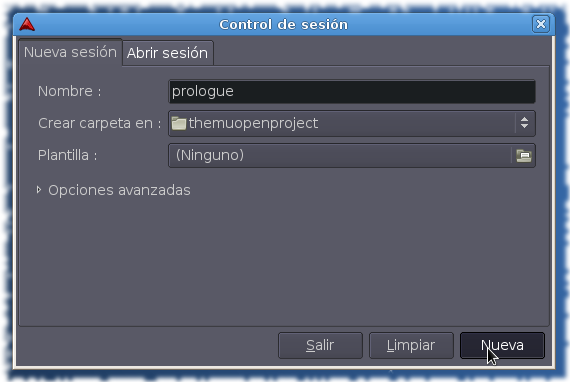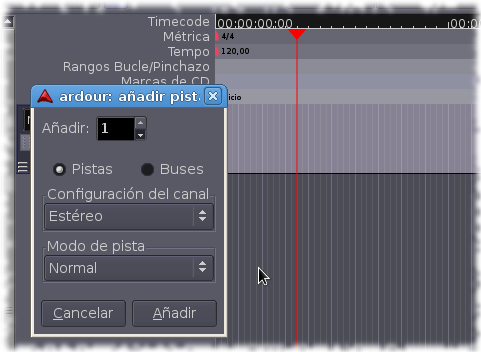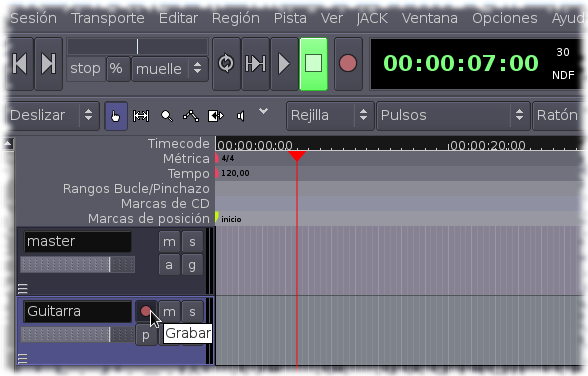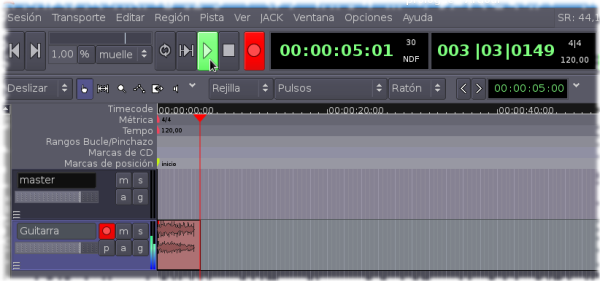Como podemos ver la primera pantalla de Ardour nos pide que coloquemos el nombre del nuevo proyecto/canción, en caso de que estemos empezando y otra pestaña para abrir una sesión ya guardada.
Creando nuestro primer proyecto
Una vez que creamos nuestro proyecto podemos apreciar la interfaz completa de Ardour
Interfaz completa de Ardour
Voy a empezar por lo que me parece mas relevante a la hora de empezar a grabar es el tempo para modificar este valor pica el puntero de Ardour esta justo encima del inicio del tiempo, y en el gráfico de abajo, lo que hago es mover el cursor un poco a la derecha para poder modificar los valores sin mas problemas.

Para modificar los valores que Ardour trae por defecto debemos hacer click derecho encima del triangulo rojo que se encuentra al principio del tempo.
Modificando el tempo del proyecto
Agregar una pista de audio¶
Es tan sencillo como todo lo explicado anteriormente, hacemos click derecho en la parte izquierda de la pantalla, justo abajo del master, y nos despliega lo siguiente:
Agregando un(a) pista/bus de audio
Grabar un audio¶
seleccionar el botón de grabación tanto en la pista como en los controles generales de Ardour.
Opción de grabación en la pista de audio
Modo grabación
De esta manera se grabaran tantas pistas tengan activada la opción de grabación. Ahora colocamos el cursor hasta el principio o al compás en donde querramos grabar y le damos al botón de play.
Grabación en pleno